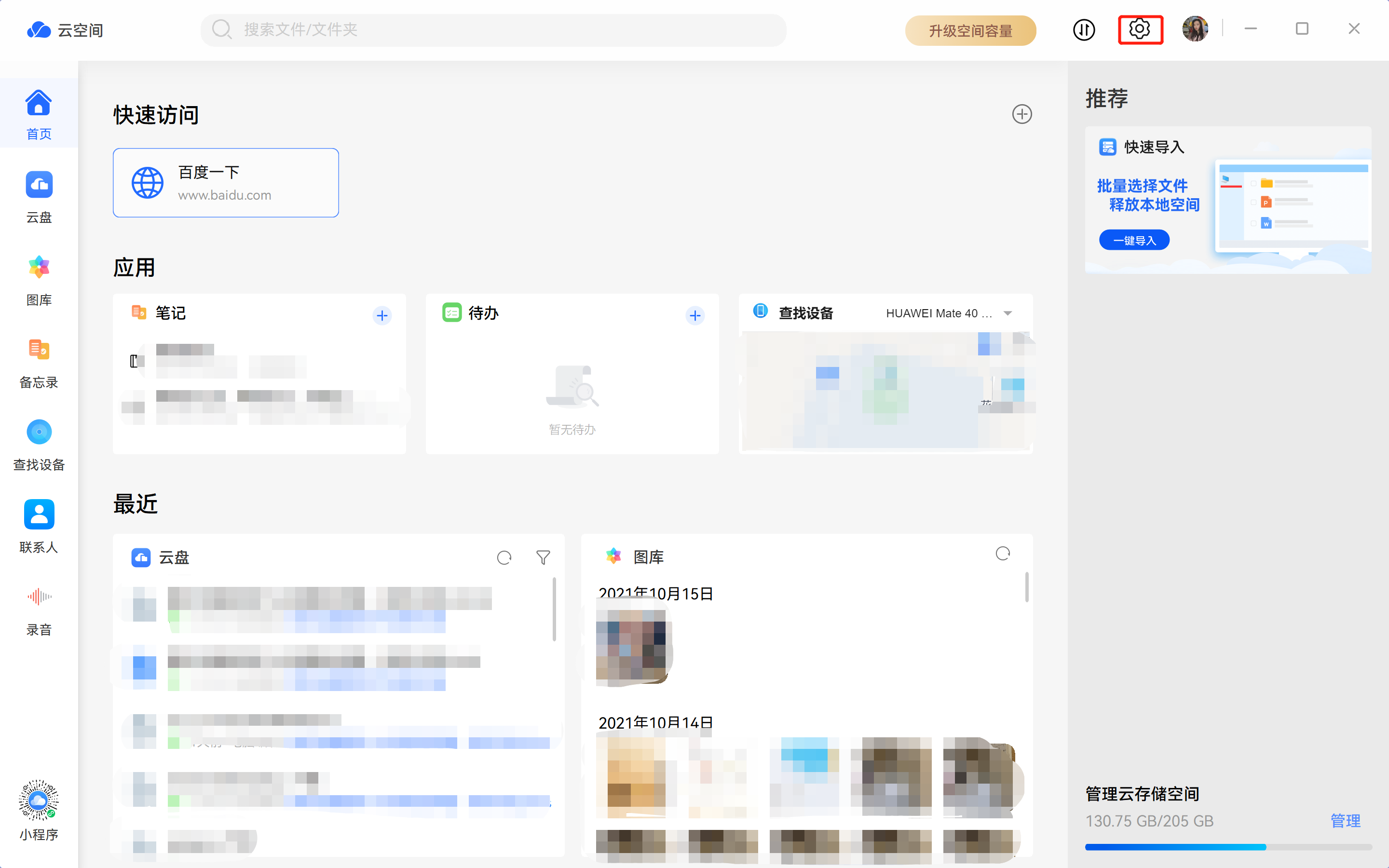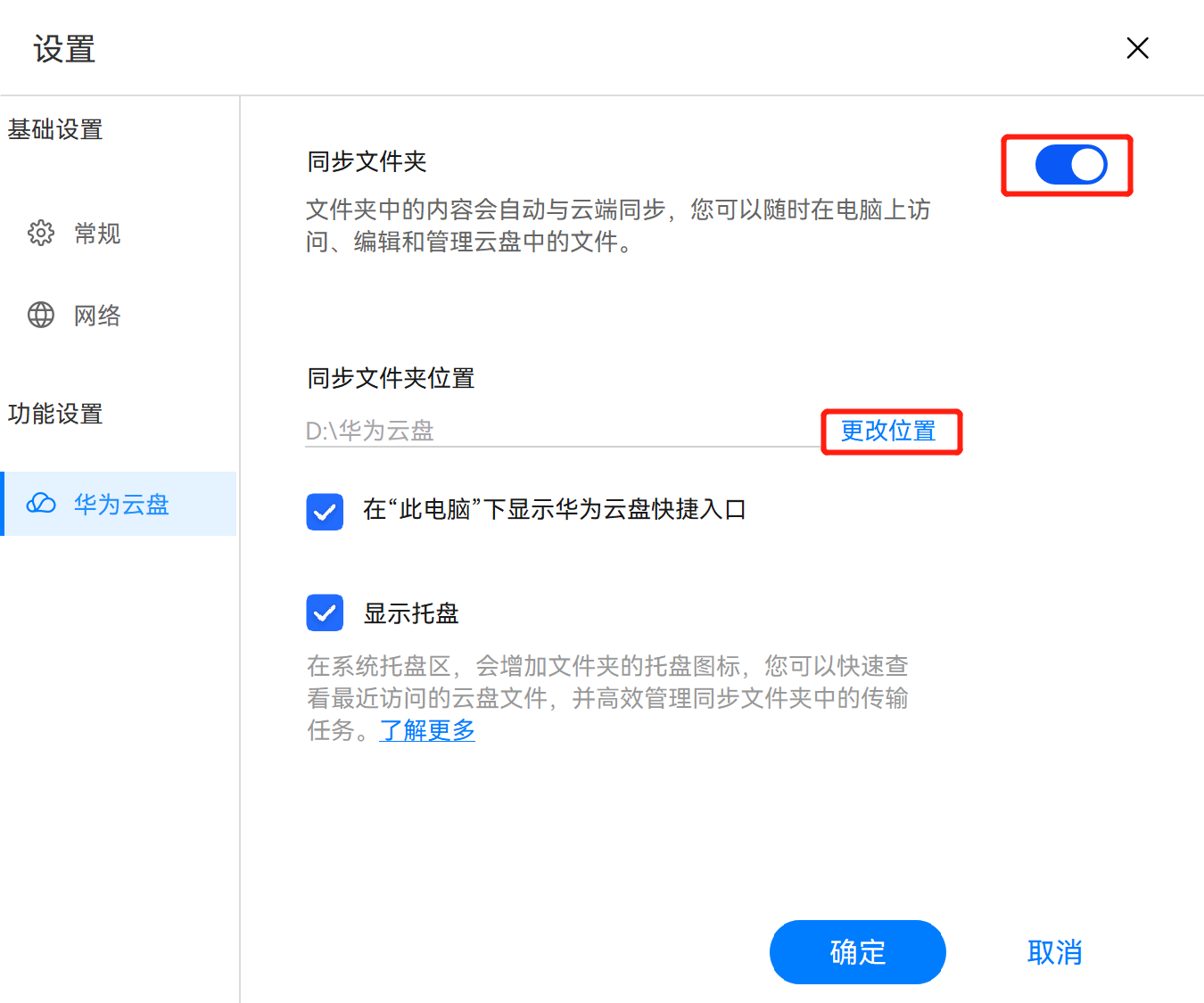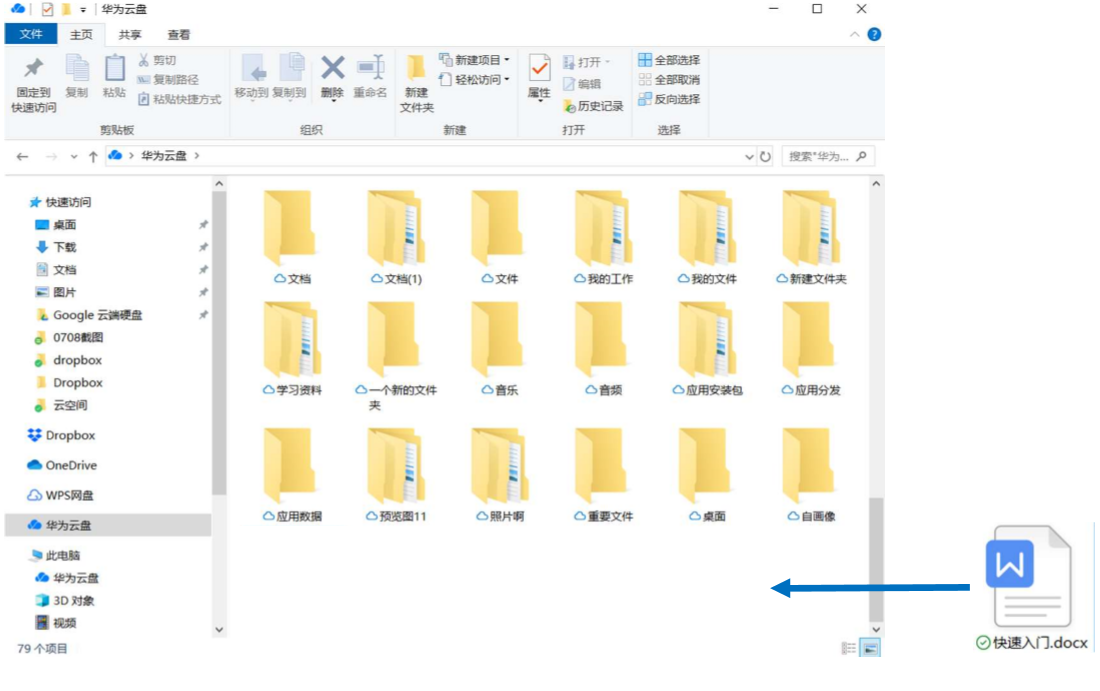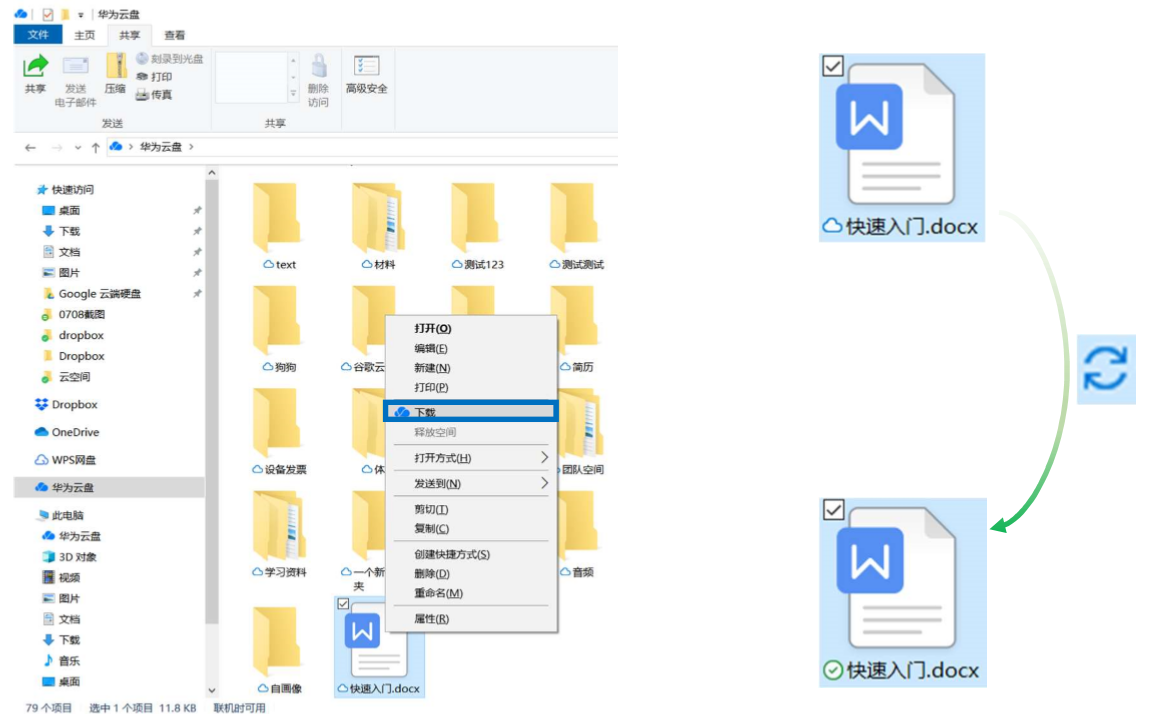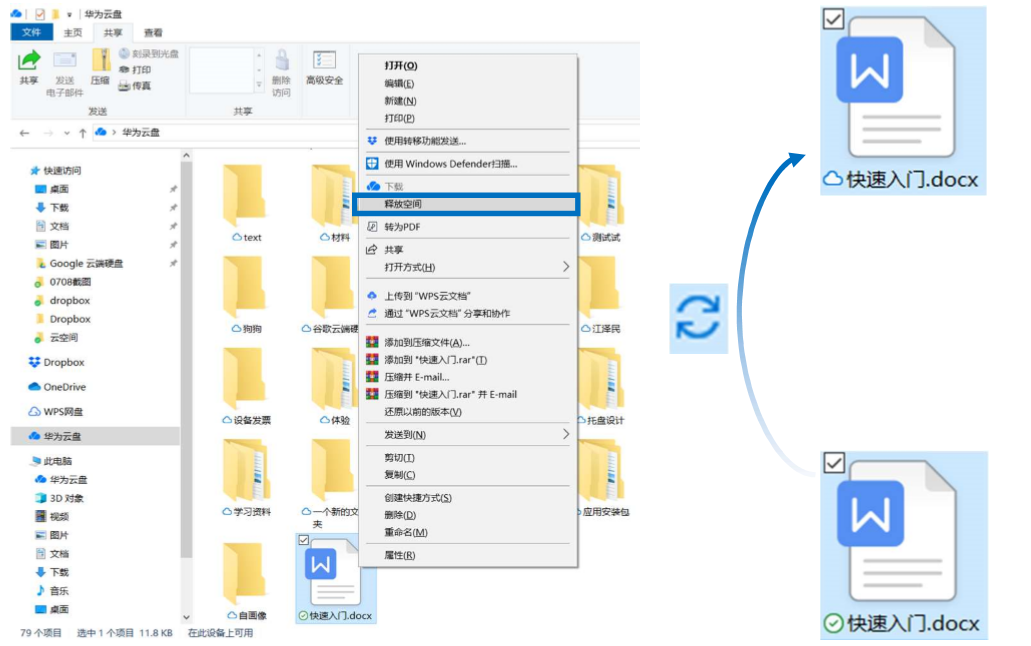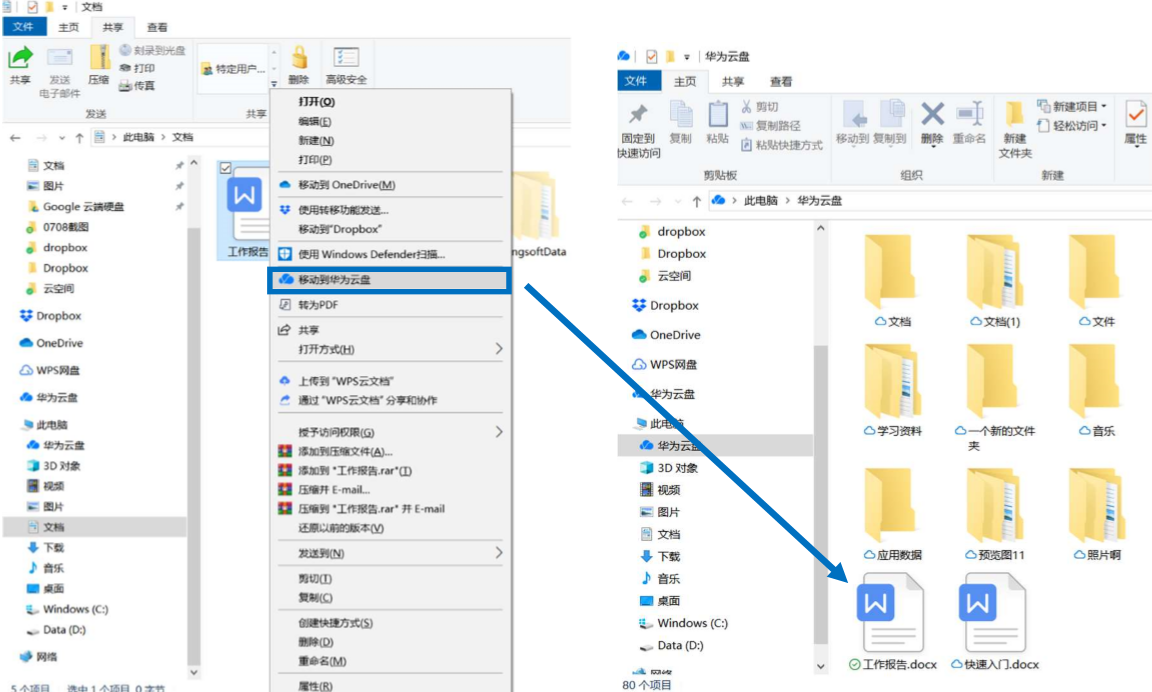| 云空间PC客户端云盘同步文件夹操作指导 | 您所在的位置:网站首页 › 华为手机怎样更改文件夹名字 › 云空间PC客户端云盘同步文件夹操作指导 |
云空间PC客户端云盘同步文件夹操作指导
|
如何开启同步文件夹
请进入云空间PC客户端,点击右上角设置 > 华为云盘,开启同步文件夹,您可以自定义更改需要同步的文件夹。
同步文件夹开启后,您可以在资源管理器中找到同步文件夹的快捷入口,将想要同步的文件拖拽到同步文件夹中即可进行文件同步。
【蓝色云朵图标】表明这个文件仅在联网时可以查看。此类文件不在电脑上存有副本,因此不占用电脑空间。在您打开此类文件时, 文件会被下载到电脑上。 可离线使用【绿色对勾图标】表明这个文件已下载到电脑上,即使没有联网,也可以查看和编辑文件。如果您需要更多的电脑存储空间,您可以右键文件,选择“释放空间” 同步更新中【双箭头图标】表明文件正在同步过程中,在文件上传和下载时都会出现。 下载华为云盘同步文件夹的文件选择【蓝色云朵图标】文件,右键点击下载或双击该文件,将只存于云端的文件下载到电脑上,文件状态会变为【绿色对勾图标】。
选择【绿色对勾图标】文件,右键点击释放空间,删除电脑上的文件副本,文件状态会变为【蓝色云朵图标】。释放空间可以帮您节省本地空间,文件已存储在云端,无需担心文件丢失。
同步盘中删除文件会导致云端数据被同步删除,因此,若您想要释放磁盘空间,请按照以上操作,选中文件右击”释放空间”即可,释放空间后数据不占用电脑磁盘空间。 把文件移动到华为云盘的同步文件夹选择一个您想同步的文件,右键点击移动到华为云盘,文件会被剪切到同步文件夹中。
目前在线编辑时暂不支持对Word文档中以环绕式排版的图片进行查看或删除。请您先将文档下载到本地,然后使用本地编辑器查看或删除图片,或在本地编辑器中将图片的环绕方式设置为嵌入式,即可通过在线编辑进行查看或删除。 |
【本文地址】
公司简介
联系我们